核心要点
- VirtualBox 提供免费的虚拟机快照和高级网络等丰富功能。
- VMware 在性能和稳定性方面更胜一筹,适合大型项目和多虚拟机环境。
- VMware 提供更简洁的入门级用户界面,而 VirtualBox 则为经验丰富的用户提供更丰富的信息展示。
虚拟机(VM)对于初学者来说可能有些陌生。 但得益于 VirtualBox 和 VMware Workstation Player 等优秀的免费虚拟化软件,虚拟机已经变得越来越普及和容易上手。
VirtualBox 是甲骨文公司开发的开源管理程序,而 VMware Workstation Player 是 VMware 虚拟化软件套件的一部分。 虽然这两款软件都是免费的,但它们的起源不同,导致它们之间存在一些差异。那么,哪款软件才是最佳选择,又该如何选择呢?
功能对比
虽然 VMware Workstation Player 和 VirtualBox 的功能都相当全面,但作为一款免费的开源程序,VirtualBox 在开箱即用的功能方面更具优势。
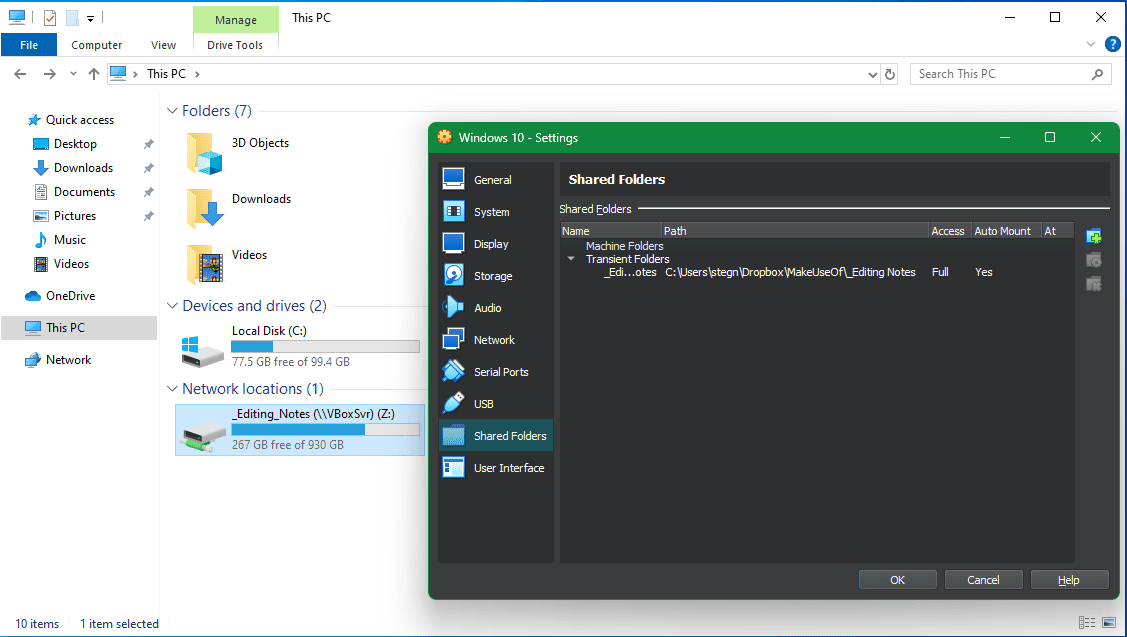
这两款软件有很多共同的功能,但有些功能(如虚拟机快照和高级网络选项)在 VMware Workstation Player 中属于付费功能,而在 VirtualBox 中则是免费提供的。 快照功能非常实用,它允许您保存虚拟机的当前状态,以便在未来恢复,以防出现任何意外情况。如果您经常进行试验性的操作,这项功能就非常重要了。
虚拟机导入和导出方面,VirtualBox 的表现略胜一筹。 虽然 VMware Workstation Player 也支持这些操作,但它支持的文件格式较少,这意味着用户的选择有限。 不过,VMware Workstation Player 的更新可能会很快改变这种情况。
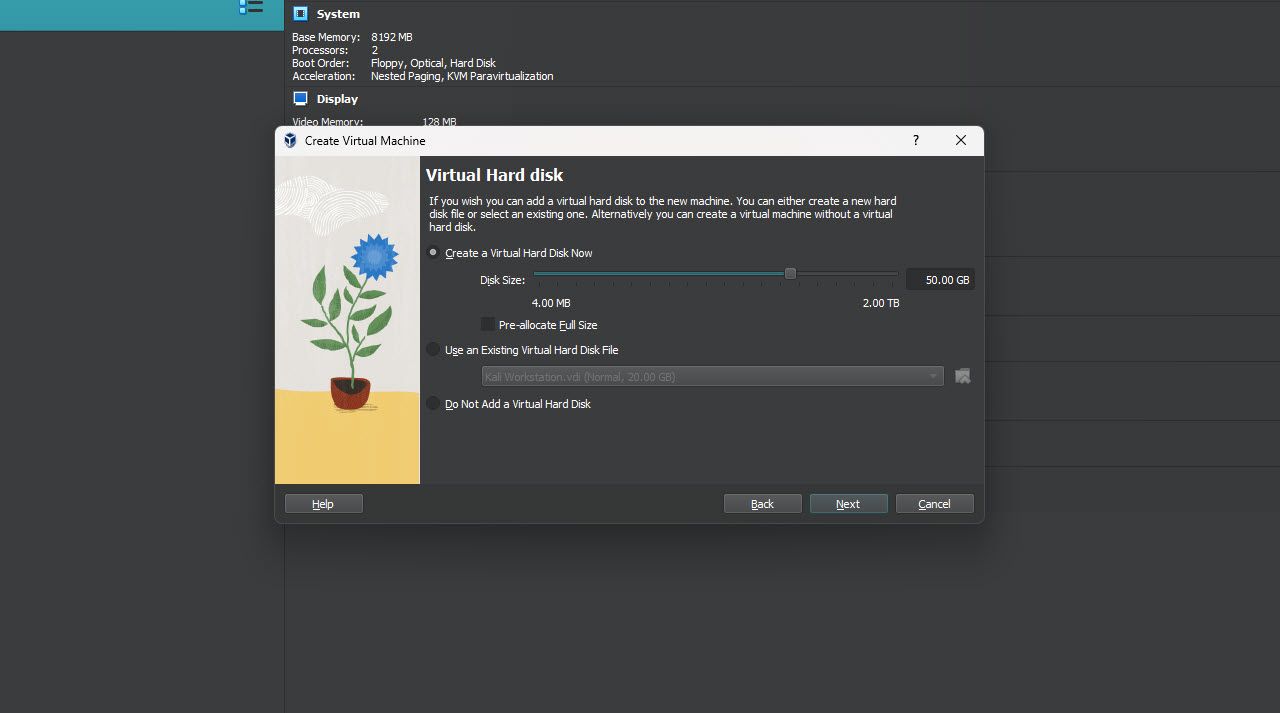
此外,VirtualBox 还支持 VDI、VMDK、VHD 和 HDD 等多种虚拟磁盘格式,而 VMware 只支持 VMDK。虽然您或许可以使用其他几种格式,但如果您选择 VMware,建议使用 VMDK 格式。
VMware 通过提供对虚拟机硬件分配的更多控制(尤其是在 3D 图形方面)来弥补其在这方面的不足。使用 VMware,您可以分配更多的显存、使用 3D 加速、Unity 等功能。VirtualBox 的默认控制不如 VMware 精细,但通过适当的调整,您也可以实现类似的功能 (需要注意的是,VirtualBox 也有 3D 加速选项)。
这两款软件都允许用户加密虚拟机,这意味着没有正确的凭据,任何人都无法访问虚拟机或更改其设置。 它们还提供了共享文件夹、共享剪贴板以及虚拟机和主机操作系统之间拖放文件传输等功能。
就功能列表而言,这两款软件不相上下,但 VirtualBox 在这方面略胜一筹。 VirtualBox 的所有功能在免费版本中都可用,而 VMware Workstation Player 则需要 Workstation Pro 许可证才能使用其他功能。
扩展与附加功能
VMware Workstation Player 和 VirtualBox 都添加了各自的扩展包,分别名为 VMware Tools 和 VirtualBox Guest Additions。 这些扩展包增加了用户体验和功能性,例如更好的分辨率支持、共享剪贴板以及来宾操作系统和主机操作系统之间的文件传输。
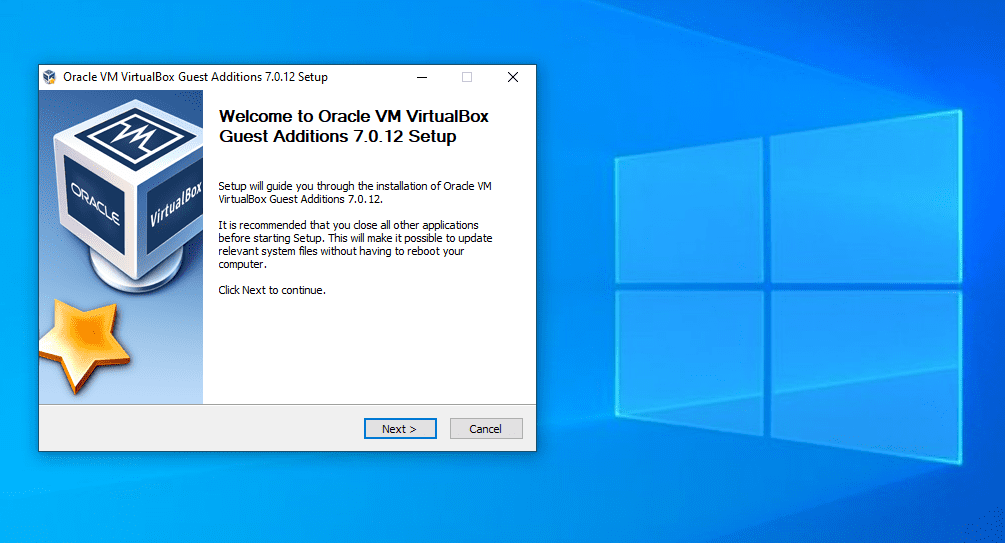
尽管虚拟机管理程序中已经包含了 VMware 的大部分功能,但 VMware Tools 仍然发挥着重要的作用。 它们安装起来也很容易,并且在大多数情况下可以立即使用。 另一方面,虽然 VirtualBox 的 Guest Additions 也很容易安装,但有时它们并不能正常工作。
我在安装 Guest Additions 时遇到了一些问题,这些问题似乎对虚拟机没有任何影响。尽管它们显示在 VirtualBox 设置菜单中,分辨率选项和共享剪贴板功能仍然无法正常工作。 解决这些问题的方法从简单的重启到编辑虚拟机配置文件都有。 但是,一旦它们正常工作,问题也就随之解决了。
性能差异
这两款软件在很大程度上是相似的。对于个人使用或运行中小型项目的一般虚拟机,您可以选择其中任何一款,而无需担心性能问题。 也就是说,随着项目规模的扩大,VMware 比 VirtualBox 更为稳定。
在运行单个虚拟机时,您不会注意到这两款软件之间存在明显的性能差异(因为虚拟机性能的核心部分是运行它的硬件)。 操作系统启动时间与您在本机运行来宾操作系统时所期望的时间大致相同(以 Ubuntu 20.04 为例)。 如果您非常仔细地比较,您可能会发现 VMware 加载虚拟机的速度更快。
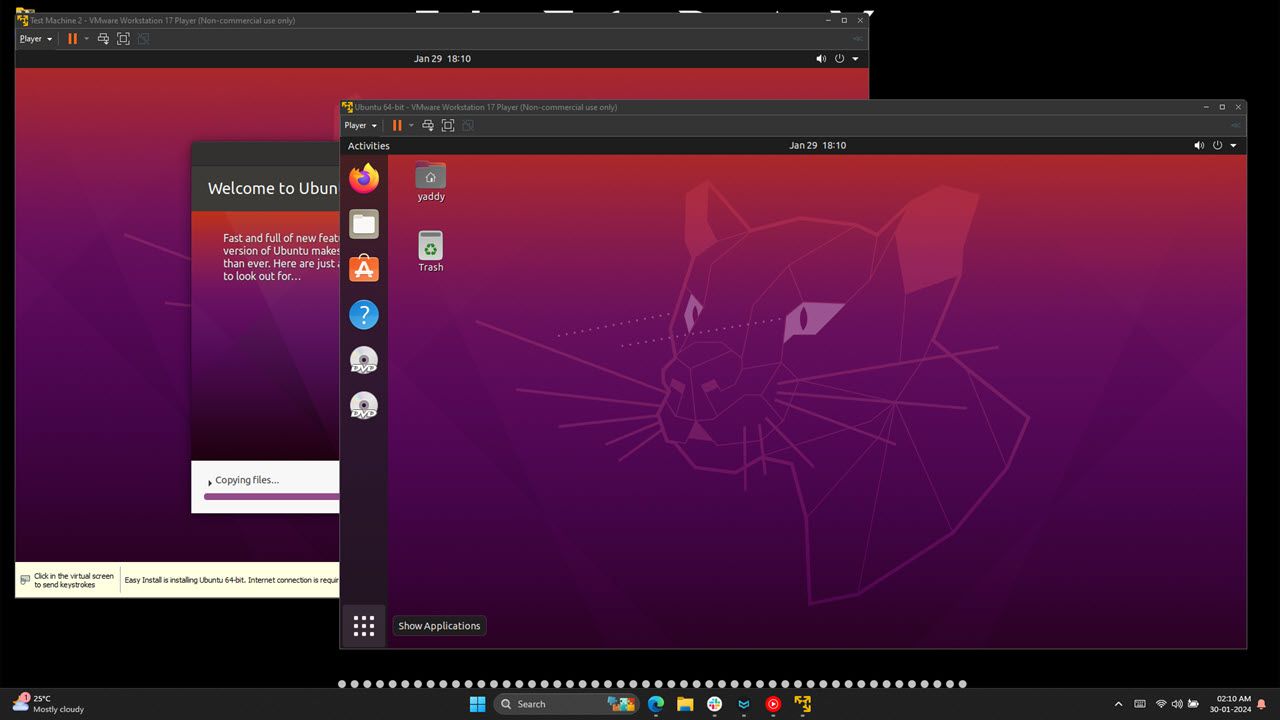
我使用 VirtualBox 上的 Ubuntu 虚拟机进行 Web 开发,这通常意味着同时运行多个浏览器标签、Visual Studio Code 和多个终端窗口,以及 Photoshop 和 Windows 主机操作系统上的类似程序。 整个过程运行流畅。
VMware Workstation Player 的优势在于操作系统响应速度。一般来说,您会发现使用 Workstation Player 时,您的虚拟机会感觉更加灵敏。 但是,这种性能上的变化会因主机硬件配置的不同而有所差异。
如果您运行虚拟机,您最好在一台配置较高的计算机上进行,因为虚拟化过程会比较耗费资源。 当同时运行多个虚拟机(两款虚拟机管理程序都支持的功能)时,这个问题会更加明显。
通常,对于 VirtualBox 或 VMware Workstation Player 来说,这都不是问题,而且这两款软件都可以在硬件配置足以满足工作负载的电脑上正常运行。 但如果您的电脑配置稍低,VMware Workstation Player 最终可能会表现得更好。
如果您遇到虚拟机性能问题,请参考我们的建议来提高虚拟机性能。 如果您追求的是卓越的性能,那么 VMware Workstation Player 会是更好的选择。
用户界面和易用性
VMware Workstation Player 和 VirtualBox 都拥有简单易懂的用户界面,但如果您是完全的初学者,VirtualBox 的用户界面可能会让您感到有些困惑。 VMware 的用户界面则相对简单,主屏幕上有明确标记的选项,并且在整个程序中都有有用的工具提示。
在这两款软件中设置新的虚拟机都非常容易。VirtualBox 的设置向导有一个“专家模式”选项,可以为用户提供更多的控制权,而 VMware 只是将这些选项整合到设置过程中。
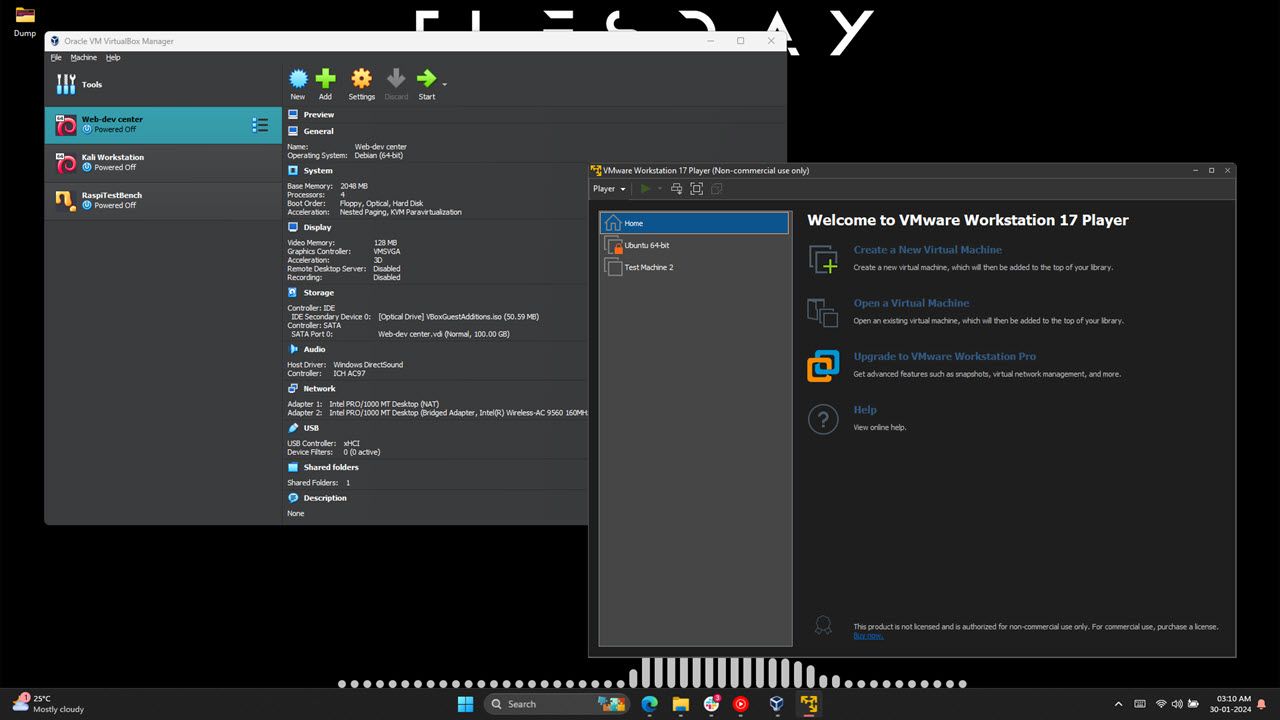
VirtualBox 还提供无人值守安装选项,您只需提前设置凭据和机器规格,然后让虚拟机管理程序处理剩下的事情。 VMware 在其“轻松安装”功能中也提供了类似的功能,但我发现 VirtualBox 的实现更易于使用。
如果您是虚拟化新手,您会发现 VMware 更易于上手。 但对于其他人来说,VirtualBox 的界面确实能提供更多的信息和更快捷的导航/控制方式,所有信息一目了然。
操作系统兼容性和可靠性
就主机操作系统而言,您可以在 Windows、Linux、macOS、Solaris 和 FreeBSD 上运行 VirtualBox。 而 VMware Workstation Player 仅支持 Windows 和 Linux。
对于 macOS,您必须使用 VMware Fusion,它可以提供免费的个人使用许可,并且是 macOS 上最佳的虚拟机选择之一。
由于我们目前只关注适用于 Windows 的最佳虚拟机程序,因此这种差异在很大程度上可以忽略不计。 也就是说,VirtualBox 在可以运行虚拟化程序的操作系统方面更加通用。
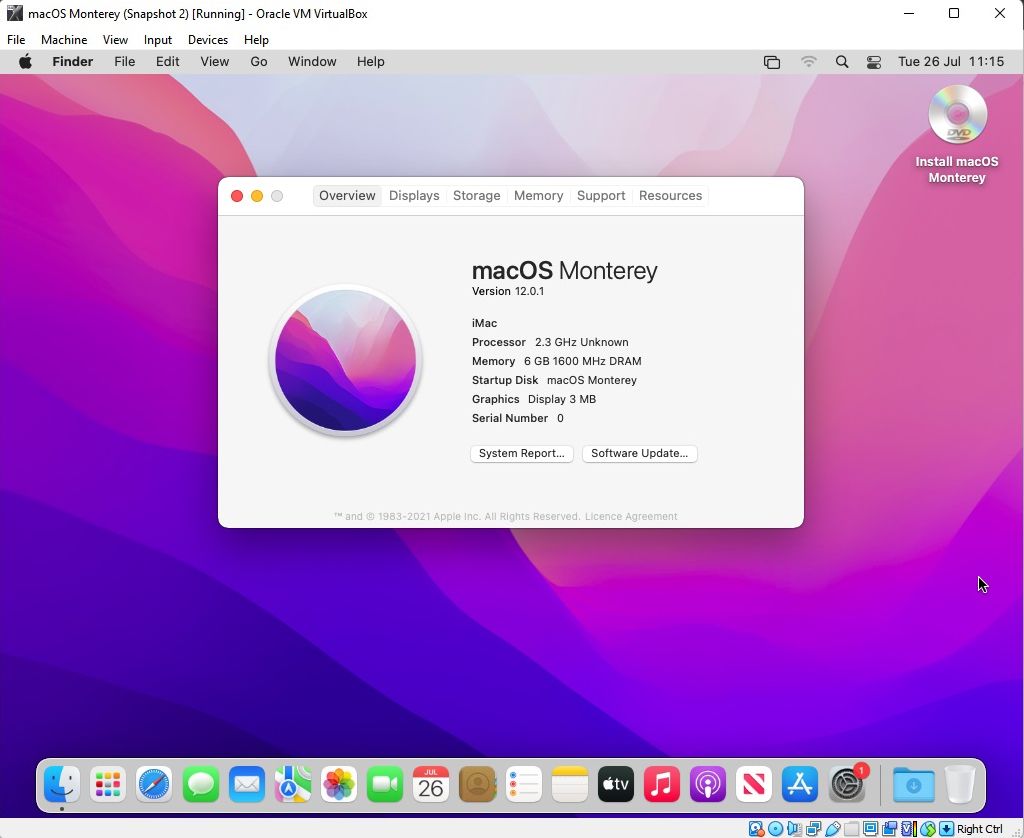
关于可以在虚拟机中运行的操作系统,这两款软件基本相同,除了 macOS。 虽然您可以使用 VirtualBox 创建 macOS 虚拟机,但 VMware Workstation 不支持此操作系统。
即使是 VMware Windows 虚拟化程序的付费版本 VMware Workstation Pro 默认也不支持 macOS,需要安装额外的软件。 因此,如果操作系统的多功能性对您非常重要,那么 VirtualBox 应该成为您的首选。
就可靠性而言,VMware 的表现优于 VirtualBox。 我每天都在使用这两款软件,VirtualBox 会不时地遇到一些随机错误和故障。 虽然通过简单的 Google 搜索和几分钟的修复通常可以解决这些问题,但我在使用 VMware 时还没有遇到过任何此类问题。
价格
尽管 VirtualBox 和 VMware 都是免费的,但存在一些细节问题。
驱动 VirtualBox 的核心引擎基于 GPL 第 3 版获得许可,并且是真正意义上的开源,但扩展包则基于 Oracle 的专有许可获得,并且仅免费用于个人使用、教育目的或评估。
VMware Workstation Player 是 VMware Workstation Pro 的免费版本,适合学生、非营利组织以及个人或家庭使用。 问题是您必须注册才能收到 VMware 的促销电子邮件。 商业用途需要 Workstation Pro 许可证。
VirtualBox 与 VMware:您该选择哪一款?
下面是一个总结了上述所有内容的表格。
|
VMware Workstation Pro |
Oracle VirtualBox |
|
|---|---|---|
|
性能 |
虚拟机加载速度更快,运行更流畅。 |
虚拟机可能会因主机电脑的硬件配置而出现延迟。 |
|
功能 |
某些功能(如高级网络和快照)需要 Workstation Pro 许可证。 |
免费版本提供所有功能。 |
|
额外功能 |
需要安装 VMware Tools。 |
需要安装 VirtualBox Guest Addition。额外功能可能不会立即生效。 |
|
用户界面和易用性 |
对于新手来说,用户界面更简单。提供用于安装虚拟机操作系统的轻松安装功能。 |
用户界面可以更清晰地展示有关虚拟机的更多信息。无人值守安装功能使得虚拟机操作系统的安装更加容易。 |
|
可靠性 |
相当稳定,问题较少。 |
可能会不时出现随机错误和故障。 |
|
价格 |
免费供学生、非营利组织以及个人或家庭使用。 |
免费供个人、教育和商业用途。 |
VMware Workstation Pro 和 VirtualBox 之间的选择很大程度上取决于您打算如何使用虚拟机。
如果您想要进行试验并挑战极限,VirtualBox 将会是您的理想选择。 但是,如果您追求虚拟机的卓越性能和可靠性,VMware Workstation Player 会是更好的选择。